谷歌浏览器侧边栏功能在哪
发布时间:2024-01-09 18:28:10来源:谷歌浏览器官网访问量:
谷歌浏览器侧边栏功能在哪?谷歌浏览器有一个侧边栏功能,这个功能为用户提供了便捷的操作服务,让用户快捷管理侧边栏中的各种网页。谷歌浏览器侧边栏功能是默认关闭的,如果你想要使用,需要手动将其打开。今天小编带来谷歌浏览器开启侧边栏功能图文教程,需要使用谷歌浏览器侧边栏功能的用户欢迎前来阅读下面的分享。
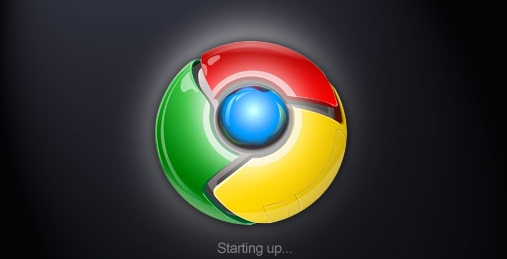
谷歌浏览器Chrome最新下载地址点击>>>Google浏览器<>点击>>>Google浏览器<>点击>>>Google浏览器<>
谷歌浏览器开启侧边栏功能图文教程
1.将鼠标放在电脑桌面上的谷歌浏览器图标位置,将该浏览器双击进入,当我们进入到谷歌浏览器页面之后,在页面右上角的位置将竖着【…】进行点击(如图所示)。
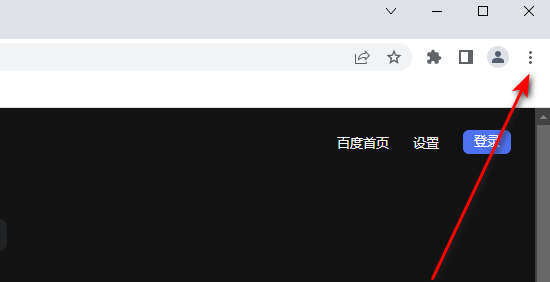
2.这时就会弹出一个下拉选项框,我们只需要在下拉选项框中将【设置】选项进行点击一下进入到设置页面中(如图所示)。

3.随后我们进入到设置页面之后,在页面上方的搜索框中输入【侧边栏】三个字,之后按下回车键,就会搜索出侧边栏的相关选项,这里你可以设置侧边栏的位置,可以将侧边栏设置在左侧或者右侧(如图所示)。
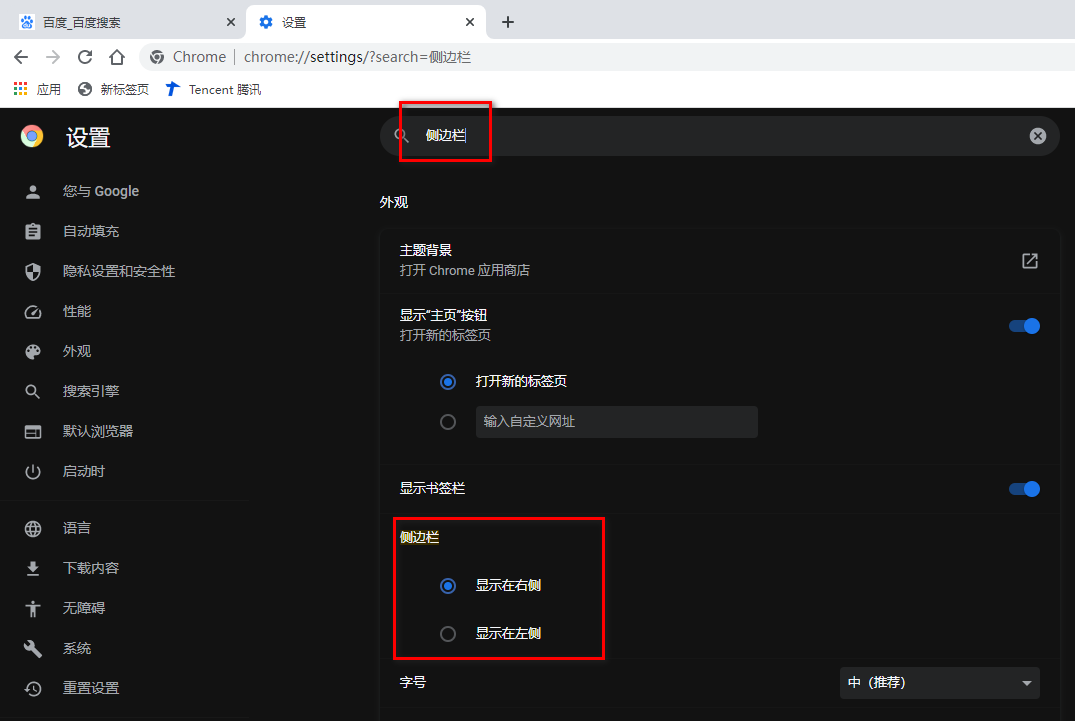
4.设置完成之后我们需要在页面顶部右侧的工具栏中将显示侧边栏这个图标进行点击一下(如图所示)。
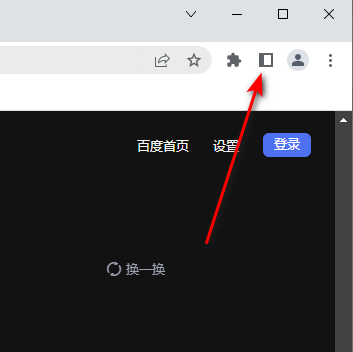
5.随后就会在页面的左侧下显示出侧边栏这个窗口,你可以点击【添加当前标签页】按钮,将我们目前显示的这个标签页设置在侧边栏的位置(如图所示)。

6.这个时候在左侧就会显示出该标签页面的一个网页名称,之后你可以用鼠标右键点击该标签页,你可以删除该标签页或者设置设置其他(如图所示)。
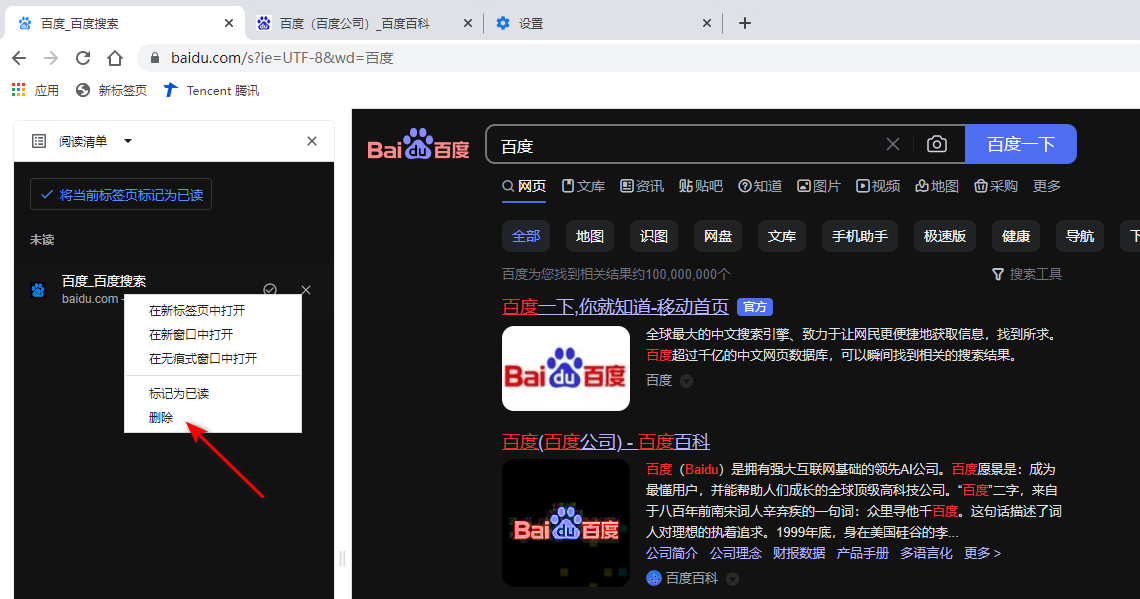
上述就是【谷歌浏览器侧边栏功能在哪?谷歌浏览器开启侧边栏功能图文教程】的全部内容,希望能够帮助到需要的用户。感谢大家对谷歌浏览器官网的关注和阅读!







